Neomezené uložiště Google Fotek skončilo. Jak si stáhnout svoje fotky a videa?
- Návody
-
Petr Ludvík
- 30.12.2022
- 39
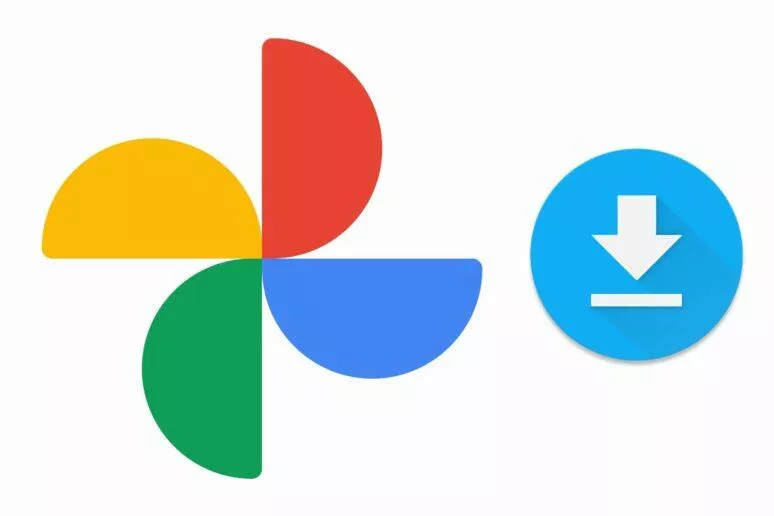
Také jste slyšeli o tom, že Google Fotky ruší svoje neomezené uložiště a přemýšlíte co dál? Pokud zvažujete přechod jinam, tak se dnes dočtete, jak si jednoduše stáhnout všechny svoje fotky. Google může za určitých podmínek uživatelům fotky dokonce i smazat, takže se každopádně hodí mít svoji vlastní zálohu fotek a videí.
Google Fotky byly po mnoho let jednou z nejlepších služeb pro bezplatné ukládání fotek. Google teď oznámil, že spolu s dalšími změnami, od 1. června 2021 končí neomezené úložiště zdarma i v Google Fotkách. Každá další fotka, kterou nahrajete po tomto datu, už ukousne z vašeho 15GB datového úložiště na Google účtu. Všechny fotky nahrané kdykoliv před tímto datem, ale zůstanou u Google bezpečně uloženy. Nemusíte tedy řešit, jak fotky stáhnout jen proto abyste o ně nepřišli. Pokud však nic nezměníte, tak časem dojdete do bodu, kdy bude nutné začít platit za větší úložný prostor v rámci služby Google One. Uložiště 100GB na Google One pořídíte už za 60Kč měsíčně. Můžete jej využít pro všechen obsah na Gmailu, Disku i v Google Fotkách. Navíc je prostor možné sdílet až s pěti členy vaší rodiny.
Kdy mi dojde místo v Google Fotkách?
Google vytvořil jednoduchý nástroj, jak jednoduše zjistit, kdy vám v Google Fotkách dojde místo. V našem nedávném článku se také dočtete, komu a za jakých podmínek může Google smazat data z Google Disku nebo Google Fotek.
Jak si stáhnout celou knihovnu z Google Fotek?
Pokud chcete od Google Fotek přeci jen přejít jinam nebo pouze chcete mít zálohu, tak zde najdete kompletní postup, jak si stáhnout všechny svoje fotky i videa z Google uložiště.
- Pokud si chcete stáhnout všechny své fotky a videa tak prvním krokem je návštěva služby Google Takeout na adrese takeout.google.com. Jedná se o speciální službu Googlu, která je určená pro jednoduché vyexportování obsahu z jakékoliv jeho služby. V prohlížeči musíte být samozřejmě přihlášení ke stejnému Google účtu z kterého chcete stáhnout fotky.
- Ve službě Google Takeout nejprve stiskněte „Zrušit výběr všech“ (jinak by se stáhnul kompletně obsah všeho co jste kdy měli na Google). Následně rolujte dolů na stránce až na položku Google Fotky, kterou je třeba vybrat zatrhnutím. Je možné vybrat k exportu jen některá data a stáhnout si tak z Google Fotek třeba jen vybrané roky.
- Pokud jste Google Fotky používali mnoho let, tak je pravděpodobné, že vaše knihovna nebude právě malá. Google naštěstí poskytuje mnoho možností, jak si stáhnout obsah Google Fotek. Je možné si vybrat, jestli vám Google pošle odkaz na stažení vašich fotek do emailu nebo lze všechny vaše fotky přímo nahrát na některé z cloudových úložišť. Vybírat můžete z Google Disku, Dropboxu, Microsoft OneDrive nebo Box.com. Pokud zvolíte odeslání odkazu na email, tak je možné nechat Google vytvořit balíčky o velikosti 1GB – 50GB a to v komprimovaných formátech .zip nebo .tgz.
- Po nastavení všech parametrů a stisknutí tlačítka „Vytvořit export“ může dokončení celé operace trvat od několika hodin až po několik dnů. Záleží jak na velikosti vaší knihovny v Google Fotkách, tak na aktuálním vytížení serverů. Jakmile bude soubor s exportem připraven ke staženích vašich fotek, tak vám Google zašle informační email.
Budete migrovat z Google Fotek jinam nebo zvažujete placené úložiště?
Se smartphony jsem začal v roce 2004. Můj první Android byl T-Mobile G1 (2009). Vystřídal jsem většinu telefonů Google Nexus a Pixel. Posledních deset let… více o autorovi


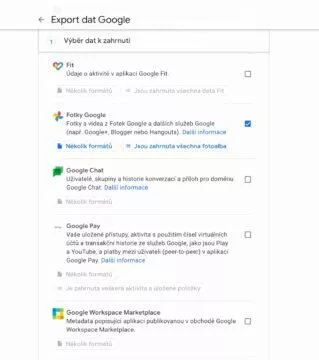
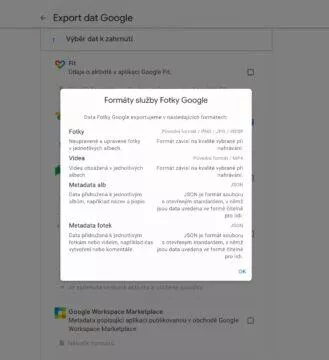
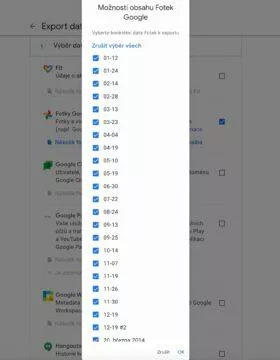
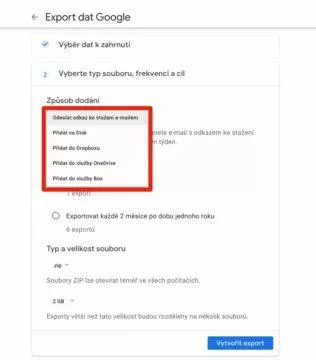
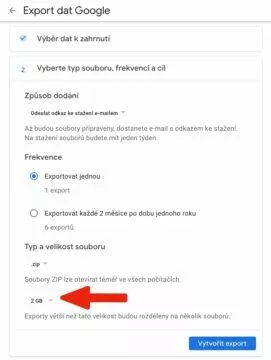








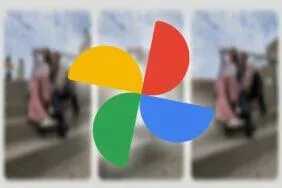
Komentáře (39)
Přidat komentář